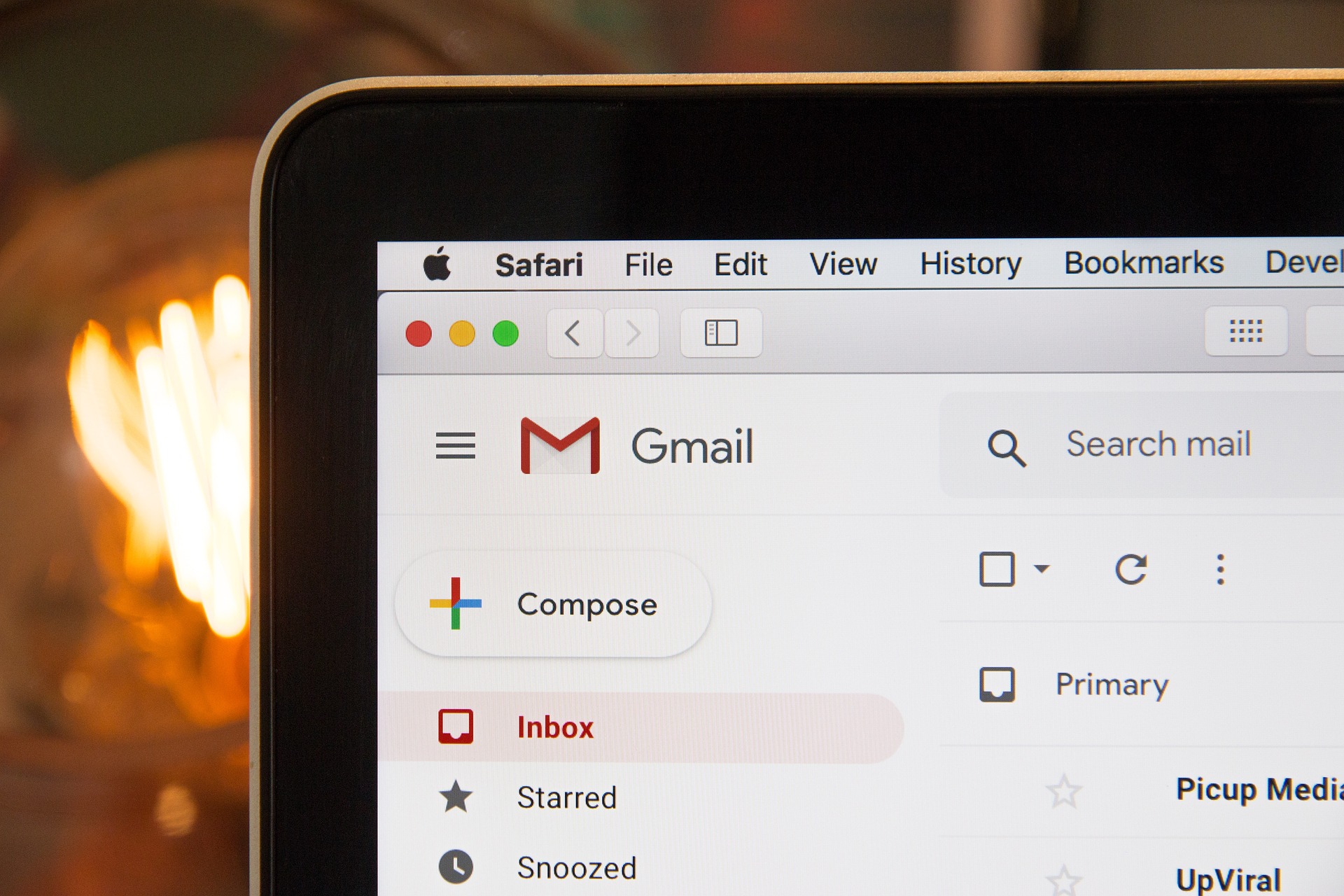Dans cet article détaillé, nous explorons le processus d’association d’un compte Google à un ordinateur, une démarche essentielle pour accéder efficacement aux services tels que Gmail, Google Drive, et plus encore. Nous abordons les étapes clés depuis la compréhension du rôle d’un compte Google, les préparatifs nécessaires, le processus d’association, la gestion et la sécurité du compte, jusqu’à la résolution de problèmes éventuels.
La Convergence des Technologies et l’Importance du Compte Google
L’ère numérique a considérablement transformé notre manière d’interagir avec les technologies. L’un des aspects clés de cette transformation est l’utilisation des comptes en ligne pour accéder à divers services. Parmi ceux-ci, Google se distingue comme un acteur majeur, offrant une gamme étendue de services allant de Gmail à Google Drive. Dans cet article, nous allons explorer comment associer un compte Google à un ordinateur, une étape cruciale pour optimiser votre expérience numérique.
Étape 1 : Comprendre le Rôle du Compte Google
Les Services Google et Leur Intégration
Un compte Google n’est pas seulement une porte d’entrée vers Gmail ou Google Drive. Il représente un point central pour accéder à une multitude de services Google, y compris des applications comme Google Photos, Google Docs, et même des paramètres personnalisés dans le navigateur Google Chrome. En associant votre compte Google à votre ordinateur, vous synchronisez vos données, facilitant ainsi l’accès et la gestion de vos informations personnelles.
Sécurité et Synchronisation
L’association d’un compte Google avec un ordinateur offre également des avantages en termes de sécurité et de synchronisation de données. Vos préférences, vos marque-pages dans Chrome, vos contacts, et d’autres données importantes sont sauvegardés et synchronisés de manière sécurisée. Cela signifie que vous pouvez accéder à vos données de manière transparente sur différents appareils, y compris votre téléphone.
Étape 2 : Préparation de l’Association du Compte
Vérification des Prérequis
Avant de commencer, assurez-vous que vous disposez des informations nécessaires, telles que votre numéro de téléphone associé au compte et vos données de connexion. Il est également important que votre ordinateur soit connecté à Internet.
Sélection de l’Application ou du Navigateur Approprié
Vous pouvez associer votre compte Google via le navigateur Google Chrome ou via diverses applications Google disponibles sur votre ordinateur. Choisir le bon canal dépend de vos préférences personnelles et de l’utilisation prévue des services Google.
Étape 3 : Processus d’Association du Compte
Utilisation de Google Chrome
- Ouvrez Google Chrome sur votre ordinateur.
- Cliquez sur l’icône de profil dans le coin supérieur droit.
- Sélectionnez ‘Se connecter à Chrome’.
- Saisissez vos informations de compte Google et suivez les instructions.
Utilisation des Applications Google
- Ouvrez l’application Google souhaitée, comme Gmail ou Google Drive.
- Cliquez sur ‘Se connecter’ ou l’icône de profil.
- Entrez vos informations de compte Google.
Confirmation et Synchronisation
Après vous être connecté, vous pourrez choisir les éléments à synchroniser, tels que les marque-pages, les fichiers Google Drive, l’historique, les mots de passe, etc. Cette étape est cruciale pour une expérience personnalisée sur tous vos appareils.
Étape 4 : Gestion et Sécurité du Compte Associé
Accès aux Paramètres du Compte
Une fois votre compte Google associé à votre ordinateur, il est important de gérer et de sécuriser vos informations. Accédez aux paramètres de votre compte pour ajuster les préférences de confidentialité, de sécurité, et de synchronisation.
Importance de la Sécurité
« La sécurité de vos données est primordiale lors de l’utilisation des services en ligne », souligne un expert en cybersécurité. Il est donc essentiel de maintenir une vigilance constante en matière de sécurité de compte.
Étape 5 : Résolution de Problèmes et Assistance
Problèmes Courants et Solutions
Les problèmes courants incluent l’échec de la synchronisation, les problèmes de connexion, ou les erreurs liées aux données. Dans la plupart des cas, une simple vérification des paramètres ou une reconnexion résout ces problèmes.
Assistance de Google
En cas de difficulté, l’assistance de Google est disponible pour vous aider. Vous pouvez accéder à leur support en ligne ou consulter divers forums et guides d’utilisateurs.
L’association de votre compte Google à votre ordinateur est une démarche simple mais puissante pour améliorer votre expérience numérique. Elle vous permet non seulement d’accéder facilement à vos services Google favoris, mais aussi de synchroniser et de sécuriser vos données importantes. En suivant ces étapes, vous pourrez tirer le meilleur parti de votre compte Google sur tous vos appareils.
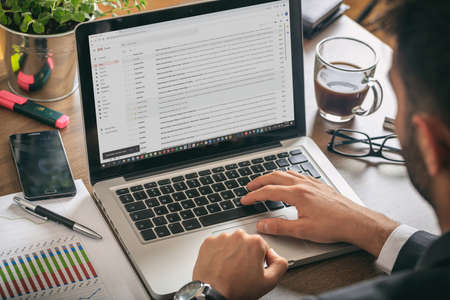
FAQ sur l’Association et la Synchronisation d’un Compte Google avec un Ordinateur
Comment Associer un Compte Google sur un Ordinateur ?
Pour associer un compte Google à un ordinateur, suivez ces étapes simples :
- Ouvrez le navigateur Google Chrome sur votre ordinateur.
- Cliquez sur l’icône de profil située dans le coin supérieur droit de la fenêtre.
- Sélectionnez l’option ‘Se connecter à Chrome’.
- Entrez vos informations de compte Google (adresse e-mail et mot de passe).
- Suivez les instructions à l’écran pour terminer le processus d’association.
Comment Synchroniser mon Compte Gmail avec mon Ordinateur ?
Pour synchroniser votre compte Gmail avec votre ordinateur :
- Associez votre compte Google à votre ordinateur en suivant les étapes mentionnées ci-dessus.
- Une fois connecté, cliquez sur votre image de profil et accédez aux paramètres de synchronisation.
- Activez la synchronisation et sélectionnez ‘Mail’ ainsi que d’autres éléments que vous souhaitez synchroniser.
- Vos emails Gmail seront désormais accessibles et synchronisés avec votre ordinateur.
Comment Associer un Compte Google ?
Associer un compte Google peut se faire de plusieurs manières, selon l’appareil et l’application utilisée. Pour un ordinateur :
- Ouvrez Google Chrome ou l’application Google souhaitée.
- Recherchez l’option de connexion et entrez vos identifiants de compte Google.
- Suivez les instructions pour associer le compte à l’application ou au navigateur.
Pour un téléphone ou un autre appareil mobile, les étapes sont similaires, mais elles se font généralement via les paramètres de l’appareil ou les applications Google spécifiques.
Pourquoi Activer la Synchronisation ?
Activer la synchronisation de votre compte Google offre plusieurs avantages :
- Accès Continu : Vous pouvez accéder à vos données, comme les emails, les contacts, et les fichiers Google Drive, sur n’importe quel appareil connecté à votre compte.
- Sauvegarde des Données : Vos données sont sauvegardées en ligne, réduisant le risque de perte en cas de problème avec votre appareil.
- Expérience Personnalisée : La synchronisation permet une expérience personnalisée sur tous vos appareils, y compris les paramètres de navigation, les marque-pages, et les mots de passe.
- Mise à Jour en Temps Réel : Les modifications apportées sur un appareil sont immédiatement reflétées sur les autres appareils connectés.
En suivant ces instructions, vous pouvez maximiser l’utilisation de votre compte Google sur votre ordinateur, bénéficiant ainsi d’une expérience numérique fluide et synchronisée.